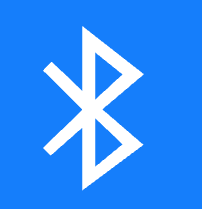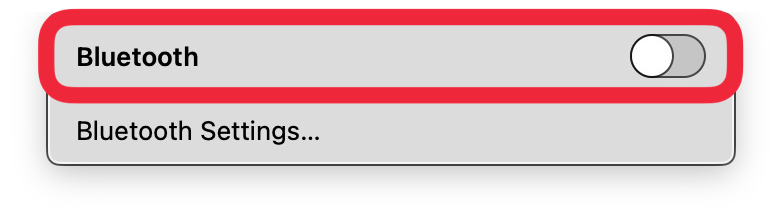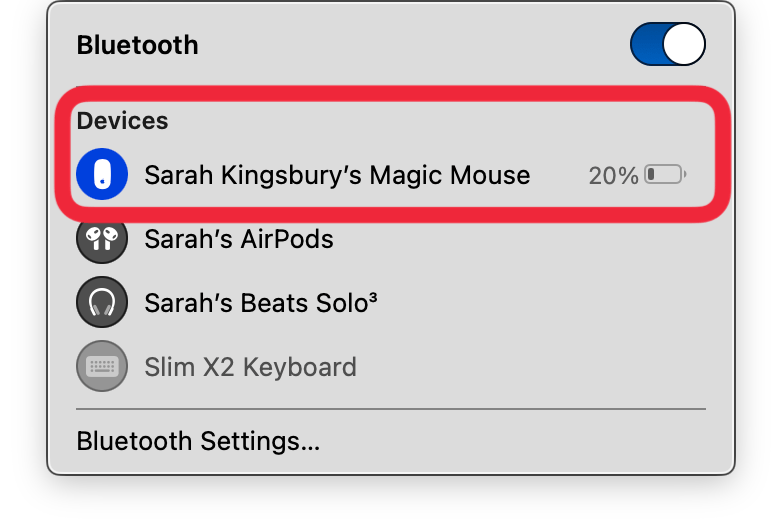Hay algunas cosas que debe comprobar si su ratón inalámbrico de repente no funciona con su Mac. La buena noticia es que las soluciones para arreglar el ratón inalámbrico suelen ser bastante sencillas. Es posible que la pila del ratón se esté agotando, que el Bluetooth no esté conectado o que simplemente haya que desconectar y volver a conectar el ratón al Mac. Vamos a encontrar la solución para el ratón Mac que funcione para usted.
Nota
Las soluciones a continuación cubren qué hacer si su ratón está congelado o no se conecta a su Mac. Sin embargo, si tu cursor Mac ha desaparecido, las soluciones serán diferentes, y pueden incluir arreglos como cambiar la velocidad del cursor.
Qué hacer cuando tu ratón Bluetooth no funciona con Mac
¿Cuál es la solución cuando un ratón inalámbrico no funciona? Si su ratón de repente no funciona, hay algunas cosas fáciles que usted debe intentar primero.
- Asegúrese de que el ratón inalámbrico está cargado.
Si la pila está agotada, conéctelo para cargarla durante unos diez minutos y vuelva a intentarlo para ver si se soluciona el problema. También debería reiniciar el ratón apagándolo, esperando un minuto y volviéndolo a encender. Si tienes un Magic Mouse de Apple, el interruptor para encenderlo y apagarlo se encuentra en la parte inferior del ratón.
 Descubre las funciones ocultas de tu iPhoneObtén un consejo diario (con capturas de pantalla e instrucciones claras) para que puedas dominar tu iPhone en solo un minuto al día.
Descubre las funciones ocultas de tu iPhoneObtén un consejo diario (con capturas de pantalla e instrucciones claras) para que puedas dominar tu iPhone en solo un minuto al día.
- Reinicia tu Mac.
Este es un paso importante para solucionar problemas. El software de tu Mac se reinicia cuando reinicias tu Mac, por lo que puede ser una buena forma de solucionar fallos de software inesperados con tu ratón inalámbrico. Si tienes un MacBook Pro o un MacBook Air más reciente, puedes reiniciar tu portátil pulsando el botón de encendido sin marcar situado en la esquina superior derecha del teclado (que también sirve como tecla Touch ID), esperar un momento y, a continuación, pulsar el botón de encendido para volver a encenderlo.
- **Asegúrate de que tu Mac tiene el software actual.
Si hay una actualización disponible para instalar, deberías actualizar tu macOS. Esto puede resolver errores y puede solucionar incompatibilidades entre el ratón inalámbrico y el ordenador.
- Comprueba que Bluetooth está activado.
Si el ratón Bluetooth normal o el Magic Mouse sigue sin conectarse, asegúrate de que Bluetooth está activado. Para comprobar la configuración de Bluetooth en tu Mac:
- Hay algunas cosas que debe comprobar si su ratón inalámbrico de repente no funciona con su Mac. La buena noticia es que las soluciones para arreglar el ratón inalámbrico suelen ser bastante sencillas. Es posible que la pila del ratón se esté agotando, que el Bluetooth no esté conectado o que simplemente haya que desconectar y volver a conectar el ratón al Mac. Vamos a encontrar la solución para el ratón Mac que funcione para usted.
- Nota

- Las soluciones a continuación cubren qué hacer si su ratón está congelado o no se conecta a su Mac. Sin embargo, si tu cursor Mac ha desaparecido, las soluciones serán diferentes, y pueden incluir arreglos como cambiar la velocidad del cursor.

Qué hacer cuando tu ratón Bluetooth no funciona con Mac
¿Cuál es la solución cuando un ratón inalámbrico no funciona? Si su ratón de repente no funciona, hay algunas cosas fáciles que usted debe intentar primero.
- Asegúrese de que el ratón inalámbrico está cargado.
Si la pila está agotada, conéctelo para cargarla durante unos diez minutos y vuelva a intentarlo para ver si se soluciona el problema. También debería reiniciar el ratón apagándolo, esperando un minuto y volviéndolo a encender. Si tienes un Magic Mouse de Apple, el interruptor para encenderlo y apagarlo se encuentra en la parte inferior del ratón.
Descubre las funciones ocultas de tu iPhoneObtén un consejo diario (con capturas de pantalla e instrucciones claras) para que puedas dominar tu iPhone en solo un minuto al día.
-
- Reinicia tu Mac.
- Este es un paso importante para solucionar problemas. El software de tu Mac se reinicia cuando reinicias tu Mac, por lo que puede ser una buena forma de solucionar fallos de software inesperados con tu ratón inalámbrico. Si tienes un MacBook Pro o un MacBook Air más reciente, puedes reiniciar tu portátil pulsando el botón de encendido sin marcar situado en la esquina superior derecha del teclado (que también sirve como tecla Touch ID), esperar un momento y, a continuación, pulsar el botón de encendido para volver a encenderlo.
- **Asegúrate de que tu Mac tiene el software actual.